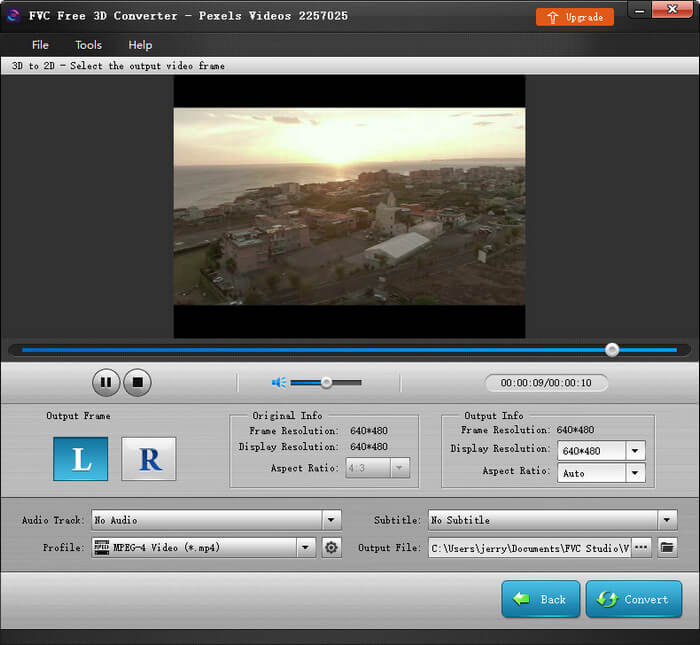Loslegen
Wenn Sie 3D-Filme zu Hause genießen möchten, können Sie sich auf FVC Free 3D Converter verlassen, der Ihnen dabei hilft, Ihren 2D-Videos problemlos 3D-Effekte hinzuzufügen. Sie können damit auch den 3D-Effekt von 3D-Videos anpassen. Es erlaubt Ihnen sogar, einen 3D-Film auf 2D herunterzustufen.

Herunterladen und installieren
Um das Programm herunterzuladen, gehen Sie bitte auf die offizielle Webseite, um die neueste Version zu erhalten. Doppelklicken Sie nach Abschluss des Downloads auf das Installationspaket und befolgen Sie die Anweisungen auf dem Bildschirm, um das Programm auf Ihrem Windows-PC zu installieren.
Einstellungen
Wenn Sie den Speicherort zum Speichern der Ausgabedatei ändern müssen, können Sie einfach die Einstellungen in dem Werkzeuge Speisekarte. Sie können auch die CPU/GPU überprüfen und die Update-Einstellungen nach Belieben anpassen.

Konvertieren Sie 3D-Videos
Starten Sie das Programm auf Ihrem Computer. Auf der Hauptoberfläche sehen Sie 3 Optionen zum Konvertieren von 3D-Videos: 2D in 3D, 3D in 3D und 3D in 2D. Sie können je nach Bedarf eine davon auswählen.

Konvertieren Sie 2D in 3D
Schritt 1. Laden Sie 2D-Videos hoch
Wenn Sie 2D-Videos in 3D konvertieren möchten, können Sie dann auf klicken Datei hinzufügen Schaltfläche in der linken Ecke und laden Sie die 2D-Videodatei hoch, die Sie konvertieren möchten.
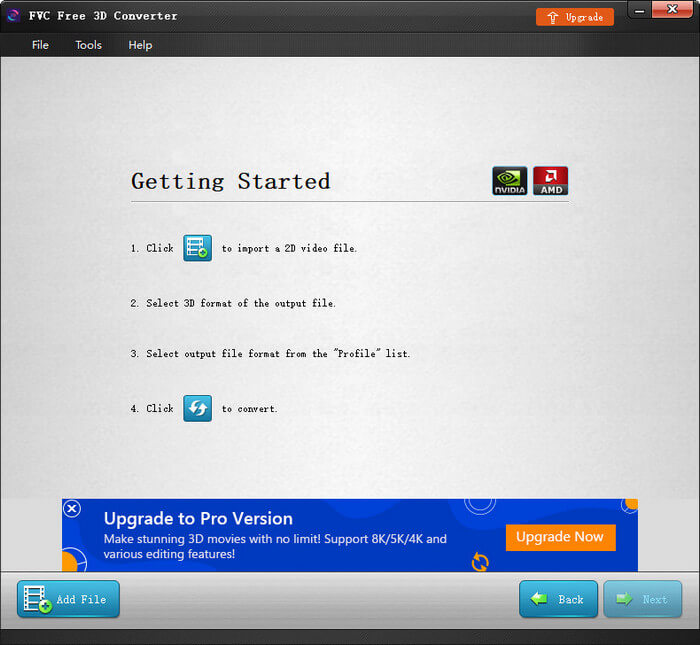
Schritt 2. Passen Sie die 3D-Einstellungen an
Nach dem Hochladen der Datei können Sie sich das Video in Echtzeit ansehen. Bitte wählen Sie den gewünschten 3D-Modus aus. Sie können auch die Tiefe anpassen und das L/R-Bild ganz einfach umschalten. Danach können Sie die Auflösung und das Seitenverhältnis der Ausgabedatei anpassen.
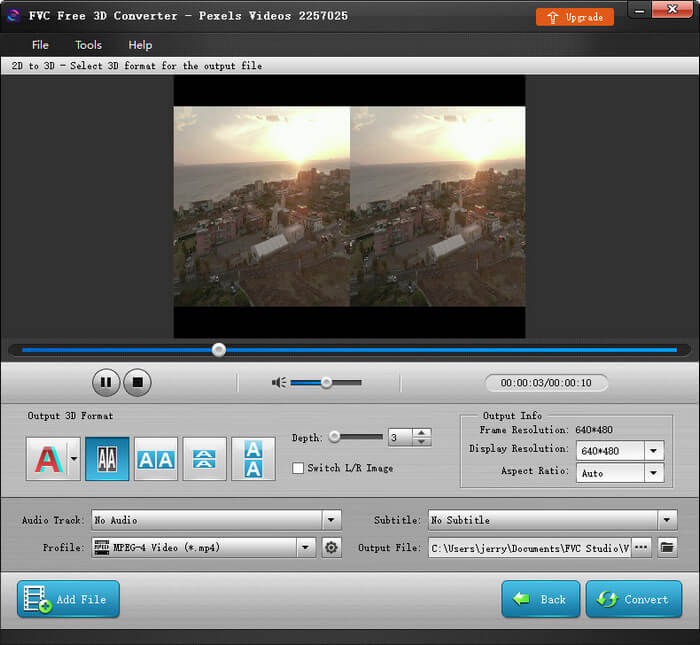
Schritt 3. Starten Sie die Videokonvertierung
Wenn Sie mit der Einstellung fertig sind, klicken Sie einfach auf Konvertieren Taste. Die Konvertierung wird sofort gestartet.
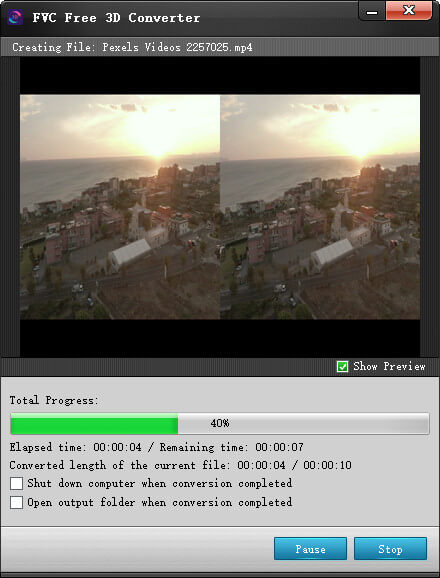
Konvertieren Sie 3D in 3D
Schritt 1. Importieren Sie 3D-Videos
Um den 3D-Modus der aktuellen 3D-Videodatei zu ändern, wählen Sie bitte aus, 3D-Videos in 3D zu konvertieren. Trotzdem müssen Sie auf klicken Datei hinzufügen Schaltfläche in der linken Ecke und importieren Sie die 3D-Videodatei.
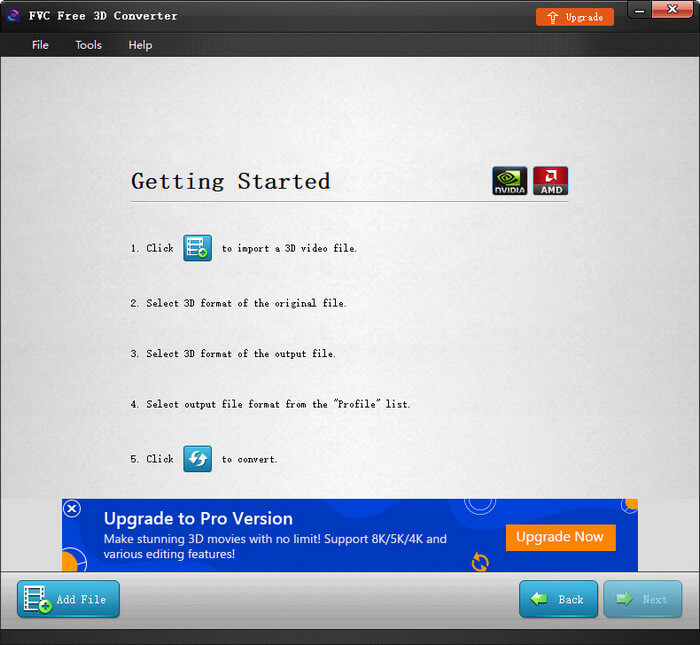
Schritt 2. Überprüfen Sie die Originalinformationen
Sie können dann die Originalinformationen des 3D-Videos überprüfen. Wenn es kein Problem gibt, klicken Sie einfach auf Nächster Taste und geben Sie die nächste Schnittstelle ein.
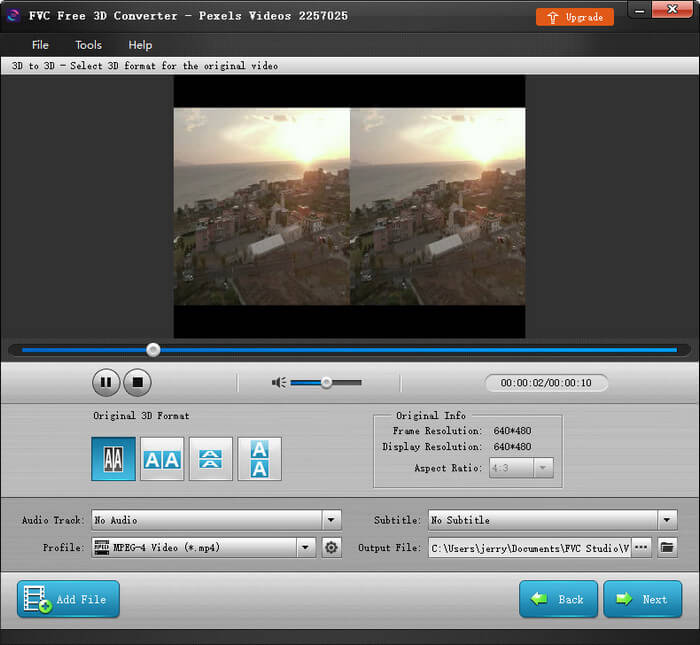
Schritt 3. Starten Sie die 3D-Konvertierung
Ebenso können Sie den aktuellen 3D-Modus nach Belieben in einen anderen ändern. Auch die Tiefe, das L/R-Bild und die Auflösung sind einstellbar. Klicken Konvertieren wenn Sie alle Einstellungen abgeschlossen haben. Warten Sie dann eine Weile, und Sie erhalten das gewünschte Video.
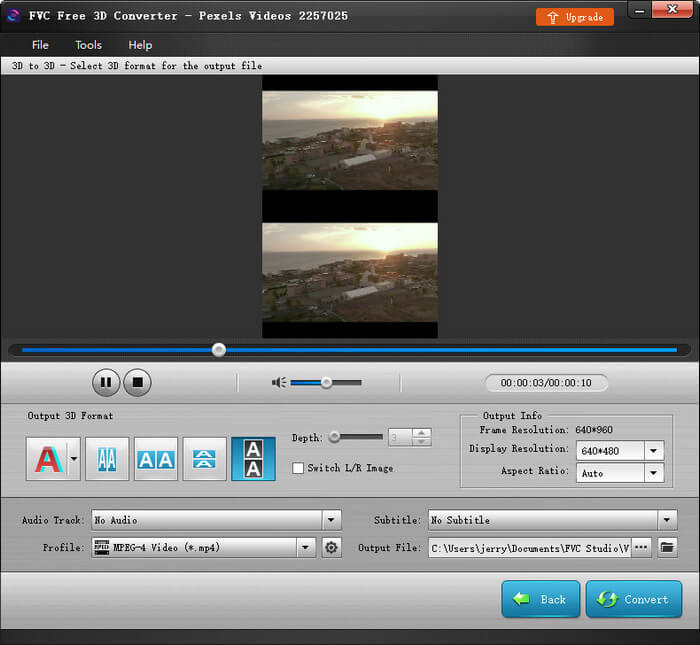
Konvertieren Sie 3D in 2D
Schritt 1. Laden Sie 3D-Videos hoch
Wenn Sie ein 3D-Video auf 2D herunterstufen möchten, können Sie das auswählen 3D zu 2D Modus am Ende. Klicken Sie danach auf die Datei hinzufügen Schaltfläche zum Hochladen der 3D-Datei.
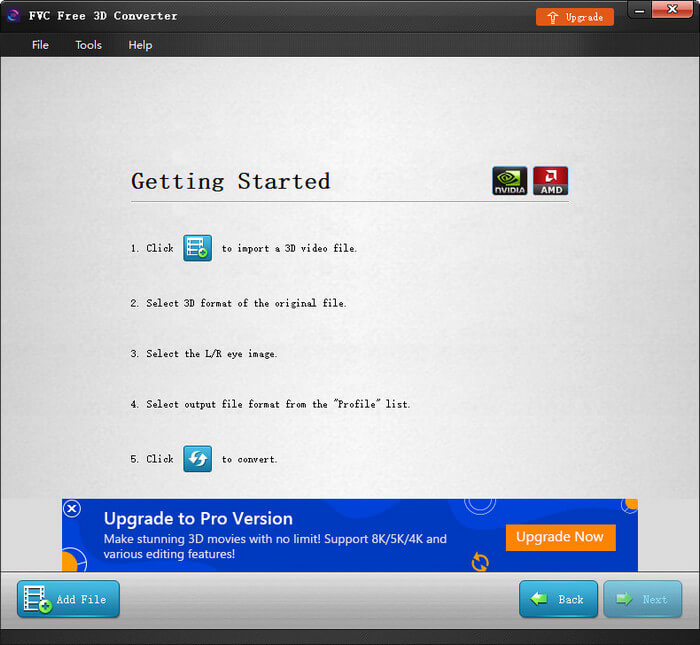
Schritt 2. Konvertieren Sie 3D in 2D
Schritt 2. Konvertieren Sie 3D in 2D
Nachdem Sie die Originalinformationen des 3D-Videos überprüft haben, klicken Sie bitte auf Nächster Taste. Wählen Sie je nach Bedarf entweder das linke Bild oder das rechte Bild als Ausgabebild. Sie können auch die Auflösung und das Seitenverhältnis einfach anpassen. Klicken Sie dann auf die Schaltfläche Konvertieren, um mit der Konvertierung von 3D in 2D zu beginnen.